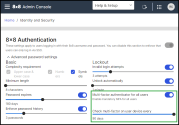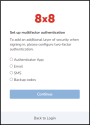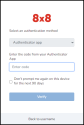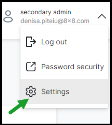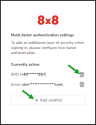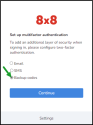Authentification à facteurs multiples (AFM)
Pour garantir le respect des normes de sécurité, les applications 8x8 appliquent désormais l’authentification à facteurs multiples (AFM) pour tous les comptes d’administrateur 8x8.
Pour pouvoir se connecter à un compte d’administrateur 8x8, un administrateur de la 8x8 Admin Console doit d’abord activer l’authentification à facteurs multiples (AFM), et ce n’est qu’ensuite qu’un administrateur 8x8 pourra :
- Se connecter aux comptes d’administrateurs 8x8 en utilisant l’authentification à facteurs multiples (AMF).
- Modifier la méthode d’authentification multifactorielle et obtenir des codes de sauvegarde.
Activer l’authentification à facteurs multiples (AFM)
L’authentification multifactorielle ajoute une couche de sécurité supplémentaire pour protéger vos comptes d’utilisateur 8x8. 8x8 prend en charge différents seconds facteurs d’authentification :
- Applications Authenticator, telles que Google Authenticator, Authy, Okta Verify
- Courriel
- Texto
- Codes de sauvegarde
Remarque : Lorsque les administrateurs du client choisissent d’assurer l’authentification à facteurs multiples pour leurs utilisateurs, ils l’activent pour tous les utilisateurs, à l’échelle de l’entreprise. Il n’est pas possible de l’activer pour des utilisateurs individuels.
Pour activer l’AMF :
- Dans la 8x8 Admin Console, allez à Accueil > Identité et sécurité.
- Dans la page Identité et sécurité, sous Authentification 8x8, cliquez sur Paramètres de mot de passe avancés et sélectionnez Authentification à facteurs multiples pour tous les utilisateurs pour activer l’authentification à facteurs multiples obligatoire pour tous les utilisateurs.
- Faites glisser le curseur pour définir la fréquence souhaitée.
- Cliquez sur Enregistrer.
Tous les utilisateurs devront désormais configurer un deuxième facteur lors de leur prochaine connexion.
Remarque : Cette configuration ne s’applique qu’aux connexions utilisant le système d’authentification 8x8 : cette configuration ne s’applique qu’aux connexions utilisant l’authentification 8x8.
Les utilisateurs qui se connectent avec des identifiants organisationnels via l’intégration de l’authentification unique (par exemple, Okta, AzureAD) ne sont pas invités à configurer le multi-facteur 8x8.
Se connecter aux comptes d’administrateurs 8x8 en utilisant l’authentification à facteurs multiples (AMF).
Une fois l’authentification à facteurs multiples activée, lors de la première connexion, les administrateurs doivent configurer leur deuxième facteur avant de se connecter à leurs comptes d’administration 8x8.
Pour vous connecter à votre compte administrateur 8x8
- Accédez à la page de connexion, entrez vos identifiants d’administrateur 8x8 et cliquez sur Connexion.
-
Une fois l’authentification à facteurs multiples activée, lors de la première connexion, configurez l’authentification à deux facteurs pour votre compte d’administrateur. Choisissez l’une des options disponibles : Apps Authenticator, Message texte, Courriel, Codes de sauvegarde, et cliquez sur Continuer.
- Saisissez le code de vérification et cliquez sur Vérifier. Une fois l’authentification configurée, les utilisateurs se connectent normalement.
- En option : lors de la connexion suivante, les utilisateurs peuvent choisir de ne pas être invités à utiliser le deuxième facteur sur le même appareil pendant 90 jours.
Remarques :
- Si vous utilisez un navigateur différent, que vous effacez les témoins du navigateur ou que vous utilisez le mode incognito, vous devez vous authentifier par MFA même si la case a été cochée.
- Si vous choisissez d’utiliser l’appli Authenticator, lors de la connexion suivante, un code QR s’affiche et vous pouvez installer Google Authenticator sur votre appareil mobile pour générer le protocole de mot de passe à usage unique basé sur le temps.
Modifier l’authentification à facteurs multiples (AFM) et obtenir des codes de sauvegarde.
Si vous souhaitez utiliser une autre méthode d’authentification à facteurs multiples :
- Dans le Panneau d’applications (apps.8x8.com), dans le coin supérieur droit, cliquez sur le menu Profil de l’utilisateur
 , puis sur Paramètre
, puis sur Paramètre  .
. -
Dans la fenêtre Paramètres d’authentification multifactorielle, vous pouvez ajouter/modifier/supprimer des méthodes d’authentification.
Important! Une fois qu’un administrateur a activé la méthode d’authentification à facteurs multiples, les utilisateurs doivent avoir au moins une méthode activée à tout moment.
- Une fois que vous avez configuré la ou les méthodes d’authentification à facteurs multiples que vous souhaitez utiliser pour vous connecter à votre 8x8, fermez la fenêtre et retournez dans le Apps.8x8.com et sélectionnez 8x8 Admin Console. À présent, vous pouvez utiliser n’importe quelle méthode d’authentification à facteurs multiples que vous avez configurée pour vous connecter à votre compte d’administrateur.
- Pour garantir un accès continu, même dans le cas où un utilisateur perd l’accès à son deuxième facteur, il est recommandé aux utilisateurs d’obtenir des codes de sauvegarde et de les conserver dans un endroit sûr. Ces codes à usage unique peuvent être saisis pendant le flux de connexion à la place du textos, du courriel ou de l’application d’authentification. Pour les activer, cliquez sur + Ajouter un autre et choisissez Codes de sauvegarde.
- Une fois que vous avez configuré la ou les méthodes d’authentification à facteurs multiples que vous souhaitez utiliser pour vous connecter à votre 8x8, fermez la fenêtre et retournez dans le Panneau d’applications (apps.8x8.com) et cliquez sur l’application 8x8 Admin Console. À présent, vous pouvez utiliser n’importe quelle méthode d’authentification à facteurs multiples que vous avez configurée pour vous connecter à votre compte d’administrateur. Pour plus de détails sur le fonctionnement de cette configuration, lisez Se connecter au compte administrateur de 8x8 en utilisant l’authentification à facteurs multiples.
Remarques :
- Pour garantir un accès continu, même dans le cas où un utilisateur perd l’accès à son deuxième facteur, il est recommandé aux utilisateurs d’obtenir des codes de sauvegarde et de les conserver dans un endroit sûr. Ces codes à usage unique peuvent être saisis pendant le flux de connexion à la place du textos, du courriel ou de l’application d’authentification. Pour les activer, accédez à la fenêtre des Paramètres d’authentification multifactorielle, puis cliquez sur + Ajouter un autre > Codes de sauvegarde.